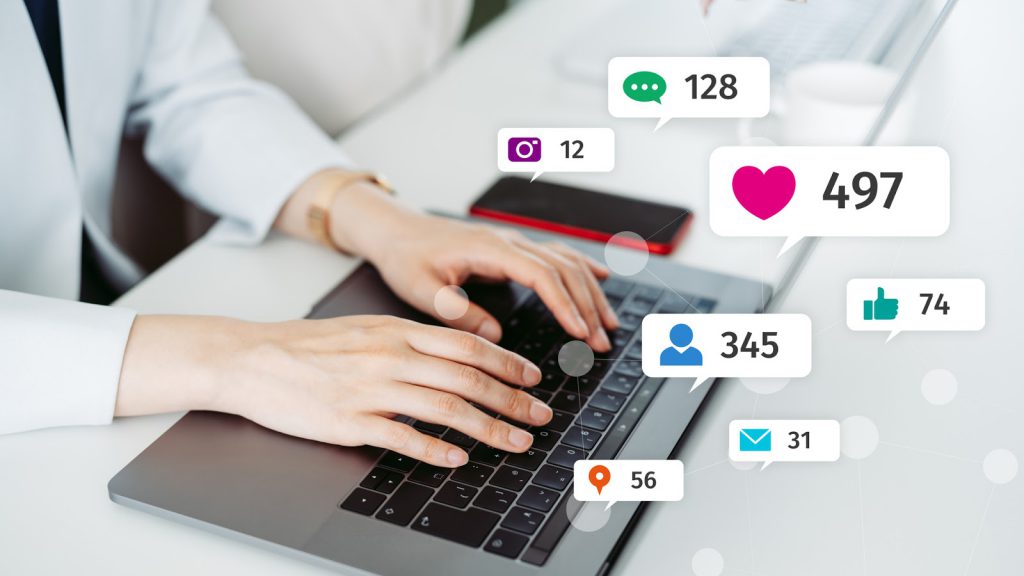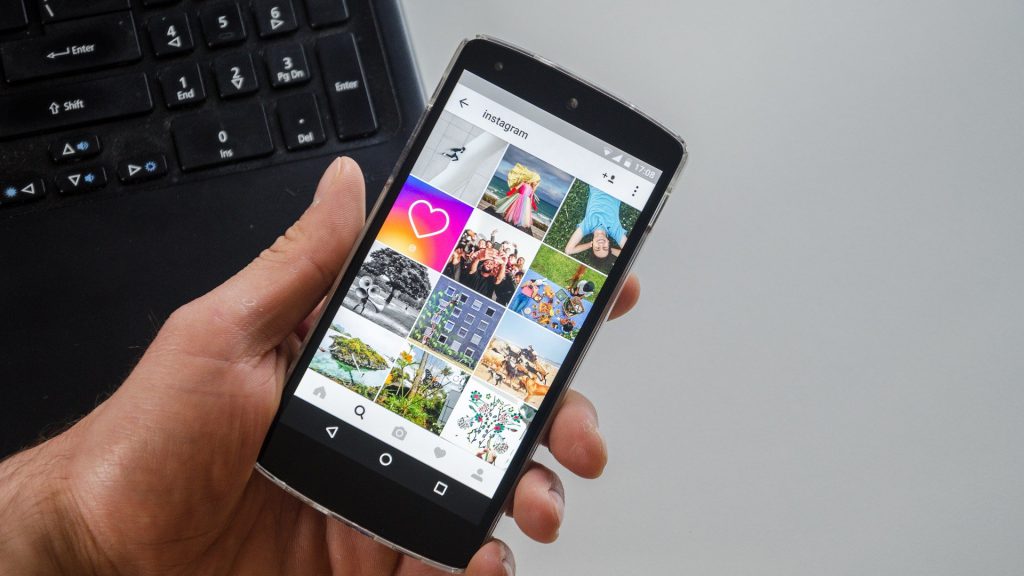最近は、個人だけではなく企業にもインスタグラムが浸透しています。そのため、気になる動画も増えてきており、素敵な動画や参考になる動画は保存したいと考える方も多いでしょう。特に、企業における動画は、後から商品やサービスをリサーチするのに役立ちます。
しかし、インスタグラム上で流れた動画は後から見つからないことが多く、インスタグラムのストーリーにいたっては、24時間で消えてしまうため、すぐに保存できる方法がわかっていると安心です。
今回は、インスタグラムの動画やストーリーを保存できるアプリやサービスを紹介します。
目次
インスタの動画・ストーリーを保存する方法
| インスタグラムで動画を保存する方法 |
| ・スクリーンショット ・外部アプリ ・外部Webサービス ・コレクションに保存 |
| インスタグラムでストーリーを保存する方法 |
| ・録画機能を使う ・外部アプリ |
インスタグラムで動画を保存する場合は、投稿された動画を保存するだけではなく、ストーリーとして挙げられたものを保存するケースが考えられます。それぞれに、保存方法が異なるため、把握しておくとよいでしょう。
投稿された動画を保存する方法は、大きく分けて4種類あります。シンプルにスクリーンショットする方法もあれば、外部アプリを使うのも一つの方法です。
一方で、インスタグラムストーリーを保存する方法は、使っている端末によって異なります。例えば、iPhoneの場合は、端末自体に録画機能が備わっています。
続いては、外部アプリを使わない方法を見ていきましょう。
スクショ
もっとも簡単な保存方法が、スクリーンショットだといえるでしょう。動画というよりかは、投稿された写真やストーリーを端末に保存するための方法です。他のアプリをインストールすることなく保存できるため、すぐにでも活用できます。
具体的な方法を、PCとスマートフォンの両方からご紹介します。
< PCの場合>
・Macの場合:【shift】+【command】+【3】で画面全体がスクリーンショットできます。
範囲を選択する場合は、【shift】+【command】+【4】でカーソルを動かしてスクリーンショットしたい部分を選択し、マウスから指を離して完了です。
・Windowsの場合:【Windowsキー】+print screen(PrtScr)で全画面スクリーンショットとなります。
<スマートフォンの場合>
・iPhoneの場合:電源ボタンと音量を上げるボタンを合わせて押すとスクリーンショットができます。
・Androidの場合:電源ボタンと音量を下げるボタンを同時に押します。
※機種やメーカーによって異なります。
コレクションに保存
インスタグラムは、「コレクションに保存」という機能が搭載されています。いわゆるブックマーク機能であり、インスタグラム内に限っての保存ですが、他のアプリを使うことなく保存できるので便利な機能です。また、画像や動画だけでなく、ハッシュタグの情報も同時に保存できるため、商品やサービスをチェックする際にも役立ちます。
コレクションに保存する際の方法は以下のとおりです。
・インスタグラムの中から保存したい投稿画面を開く。
・投稿された写真や動画の右下にある、「しおり」の形をしたアイコンをタップする。
動画をスマホに保存できるおすすめアプリ
| おすすめのアプリ一覧 |
| ・Repost: For Instagram ・AhaSave ・Kingbox. ・Mixdata ・Photo Around |
インスタグラムに投稿された画像は、スクリーンショットでなんとか保存できたとしても、動画は難しい面があります。とはいえ、インスタグラムのコレクションだけではなく、端末に動画を保存したいシーンもあるでしょう。
iPhoneであれば、画面を動画撮影する機能がついていますが、Androidにはないため、外部アプリを活用しなくてはなりません。
続いては、インスタグラムの動画を保存することができるアプリの中から、おすすめしたいアプリを紹介します。
【iPhone向け】Repost: For Instagram
iPhone向けのインスタグラム動画を保存するアプリとしておすすめなのが、Repost: For Instagramです。こちらのアプリは、動画や画像を保存できるだけではなく、自分のインスタグラムページにリポストする際にも大変重宝します。
また、最近浸透している、リールやIGTV動画も保存できるので、流れていきがちな投稿動画をいつでもチェックすることができるの点も魅力の一つでしょう。
Repost: For Instagramを使用するためには、まずアプリをダウンロードする必要があります。そのうえで、以下のやり方に沿って行えば、インスタグラムで動画を保存することができます。
| Repost: For Instagramで動画を保存するまでの流れ |
| 1.アプリを起動してインスタグラムのアカウントでログインする 2.その状態でインスタグラムを開き保存したい投稿のURLをコピーする 3.Repost: For Instagramアプリに戻り表示された投稿を保存 |
【android向け】AhaSave
AndroidはiPhoneと異なり、端末を使って画面を動画撮影することができません。そのため、インスタグラムの動画を保存したいと思ったら、動画を保存できる機能を持ったアプリを導入する必要があります。
Androidで活用できるアプリの中でおすすめなのが、AhaSaveというアプリです。Repost: For Instagramと同じく、リールやIGTV動画や画像も保存できます。
また、AhaSaveではストーリーのハイライトも保存できるので、振り返って動画を保存したい人にも向いているアプリだといえるでしょう。アプリをダウンロードしたら、以下のように進めていきます。
| AhaSaveで動画を保存するまでの流れ |
| ・アプリを起動してインスタグラムのアカウントでログインする ・その状態でインスタグラムを開き保存したい投稿のURLをコピーする ・AhaSaveアプリに戻り表示された投稿を保存 |
【お役立ち資料】動画編集ツール・サービスを導入する前に
必ず押さえておきたい6つのポイント
このeBookでわかること
・動画編集ツールのよくある基本機能
・動画配信用途に合わせた編集機能の違い
・編集や書き出し時の著作権上の注意
ストーリーをスマホに保存できるおすすめアプリ
| おすすめのアプリ一覧 |
| ・Mixdata ・Story Saver |
インスタグラムの魅力といえば、ストーリーも欠かせません。投稿された動画とは異なり、24時間で削除されてしまうため、気になる動画は見つけたときに保存しておく必要があります。
また、インスタグラムのストーリーを保存するためには、ストーリーに適応したアプリを導入しなくてはなりません。
続いては、インスタグラムの動画が保存できるアプリの中でも、ストーリー保存に向いているアプリを紹介します。
【iPhone向け】Mixdata
インスタグラムのストーリーを保存する際に使えるアプリが、Mixdataです。操作が非常にシンプルで、初めて使う人やスマートフォンの操作が苦手な人でも安心して使えます。また、TwitterやYouTubeにも対応しているので、色々なSNSを楽しんでいる人にもおすすめだといえるでしょう。
完全無料で使えるうえに、バックグラウンドで流すこともできます。Mixdataのアプリをダウンロードしたら、以下のように進めていきます。
| Mixdataで動画を保存するまでの流れ |
| ・データクリップをタップする ・ブラウザを選択する ・「このままMixdataで開く」を選択する ・保存したい動画が表示されたら、「+」をタップする ・「データクリップ」から「クリップ開始」を選択する ・保存するフォルダを選びOKをタップ |
【android向け】Story Saver
海外製のアプリですが、非常にシンプルな動作でインスタグラムのストーリーをAndroidでも保存できるのがStory Saverです。こちらのアプリは、基本的にストーリー専用のリポストアプリであり、その他の動画を保存するのには向いていません。Story Saverの使い方は以下のとおりです。
| Story Saverで動画を保存するまでの流れ |
| ・アプリを立ち上げ「sign in with instagram」をタップする ・インスタグラムにログインする ・右側にある虫眼鏡アイコンをタップしてダウンロードしたいストーリーを選択する ・「save」をタップする |
Webサービスでの保存はおすすめしない
インスタグラムで動画を保存する際に、外部のWebサービスを使う方法もあります。実際、いくつかのWebサービスは存在していますが、活用するためには十分に注意しなくてはなりません。
その理由の一つが、インスタグラムの動画を保存する機能を持ったWebサービスは、提供元がはっきりしないものが多いからです。
万が一、悪用するようなところが運営していた場合、情報流出問題に巻き込まれる可能性があります。また、しっかりとウィルス対策をしていなければ、ウィルスが入り込むことも考えられるでしょう。
Webサービスを利用する場合は、提供元を明確に提示したサイトを利用することが大切な要素となります。
インスタ動画を使うときの注意点
インスタグラムの動画をダウンロードしても、自分で楽しむ分には問題ありません。しかし、ビジネスで使ったり、公にするような使い方をしたりする際は、いくつかの注意点があります。
例えば、著作権やコンプライアンスについては、事前に把握しておかなければ、後になって大問題になる可能性もあるでしょう。安心してインスタグラムの動画をダウンロードし活用するために、インスタグラムの動画を使う際の注意点について、まとめていきます。
著作権
インスタグラムにアップされた動画で、何よりも気をつけたいのが著作権の問題です。インスタグラムにはたくさんの動画がアップロードされていますが、中には有料で販売されているDVDや音源をアップしたものも少なくありません。
そういった、違法にアップロードされた動画をダウンロードすることも、禁止されています。万が一、著作権に触れる動画をダウンロードしてしまった場合、アカウントが停止されたり、罰金が発生したりすることも考えられるでしょう。企業においては、信用問題に発展するので、気をつける必要があります。
コンプライアンス
インスタグラムをはじめとするSNSツールは、非常に気軽なこともあり、うっかりコンプライアンスに触れてしまう可能性が高いことも否めません。コンプライアンスとは、法令遵守を意味しますが、法律だけではなく各社が独自に設けるルールやモラルについても含まれています。
例えば、何気なくダウンロードしたインスタグラム動画に、機密事項が入っていたり、個人を特定する手がかりになるようなものが写っていたりすると、コンプライアンスに引っかかる可能性があるでしょう。SNSの怖いところは、そういった情報が瞬く間に拡散されてしまうということです。
軽い気持ちで行ったインスタグラムのアップロードやダウンロードが、思わぬ問題に発展してしまわないよう、注意を払うことが大切です。
インスタ動画を活用するときは事前確認が必要
インスタグラムは、基本的に不特定多数の人が目にするSNSツールです。そのため、インスタグラムを投稿する際も、ダウンロードして活用する際もうかつなことはできません。特にビジネスにおいては、より一層の注意が必要です。
インスタグラムに関わる問題に巻き込まれないためにも、インスタグラムを活用する際は、しっかりと事前確認を行いましょう。
本当に違法アップロードされたものでないかどうかをチェックしたり、拡散されては困るような大切な要素が含まれていないかを把握したりしたうえで、活用することをおすすめします。また、ダウンロードして活用する際は、投稿主に使用許可を得ておくと安心でしょう。
動画を保存したことは相手にバレる?
基本的に、インスタグラムで他人がアップロードした動画や画像、ストーリーを保存したとしても相手が知ることはありません。スクリーンショットや別のアプリを使った場合だけでなく、インスタグラム内のコレクションに保存したとしても、通知されることがないからです。
ただ、反対に自分が投稿したものが、他人に保存されていたとしても気がつかないという点は意識しておく必要があります。誰かに保存され、拡散されては困るような動画や画像はアップロードしないよう心がけましょう。
まとめ
インスタグラムをはじめとするSNSは、今や私たちの生活になくてはならないツールです。魅力あふれる動画もたくさん見ることができます。
その分、トラブルも多くなっています。特に著作権やコンプライアンスには、より一層の注意を払う必要があるでしょう。
インスタグラムを楽しく活用するためにも、誰かが傷つくようなダウンロードはしないようにしましょう。健全に活用して、ビジネスに生かしていきたいものです。
今回ご紹介した内容をぜひ参考にして、うまく活用していきましょう。
関連記事
この記事をシェアする